Manual de Uso do Numbers para Mac
- Conheça o app
- Novidades
-
- Comece a usar o Numbers
- Introdução a imagens, gráficos e outros objetos
- Criar uma planilha
- Abrir ou fechar planilhas
- Personalizar modelos
- Usar folhas
- Desfazer ou refazer alterações
- Salvar uma planilha
- Localizar uma planilha
- Apagar uma planilha
- Imprimir uma planilha
- Alterar o fundo da planilha
- Touch Bar do Numbers
-
- Enviar uma planilha
- Introdução à colaboração
- Convidar outras pessoas para colaborar
- Colaborar em uma planilha compartilhada
- Ver a atividade mais recente em uma planilha compartilhada
- Alterar os ajustes de uma planilha compartilhada
- Parar de compartilhar uma planilha
- Pastas compartilhadas e colaboração
- Usar o Box para colaborar
-
- Usar o iCloud com o Numbers
- Importar um arquivo do Excel ou de texto
- Exportar uma planilha para Excel ou outro formato
- Reduzir o tamanho de arquivo da planilha
- Salvar uma planilha grande como um arquivo de pacote
- Restaurar uma versão anterior de uma planilha
- Mover uma planilha
- Bloquear uma planilha
- Proteger uma planilha com senha
- Criar e gerenciar modelos personalizados
- Copyright

Usar um atalho de teclado para aplicar um estilo no Numbers do Mac
Você pode atribuir uma tecla de atalho (de F1 a F8) a um estilo de parágrafo, caractere ou lista e usar a tecla de atalho para aplicar o estilo ao texto selecionado.
Nota: para usar as teclas de atalho no Mac, pressione Fn com a tecla de atalho.
Atribuir um atalho a um estilo
Acesse o app Numbers
 no Mac.
no Mac.Abra uma planilha, clique em qualquer texto na planilha e, na barra lateral Formatar
 , clique na aba Texto.
, clique na aba Texto.Clique no botão Estilo próximo à parte superior da barra lateral.
Execute uma das seguintes ações:
Para um estilo de parágrafo: Clique no nome do estilo de parágrafo na parte superior da barra lateral, mova o ponteiro sobre o nome do estilo ao qual deseja atribuir um atalho e clique na seta exibida.
Para um estilo de caractere: clique no menu pop-up Estilos de Caractere, mova o ponteiro sobre o nome do estilo ao qual deseja atribuir um atalho e clique na seta exibida.

Para um estilo de lista: clique no menu pop-up Marcadores e Listas, mova o ponteiro sobre o nome do estilo ao qual deseja atribuir um atalho e clique na seta exibida.
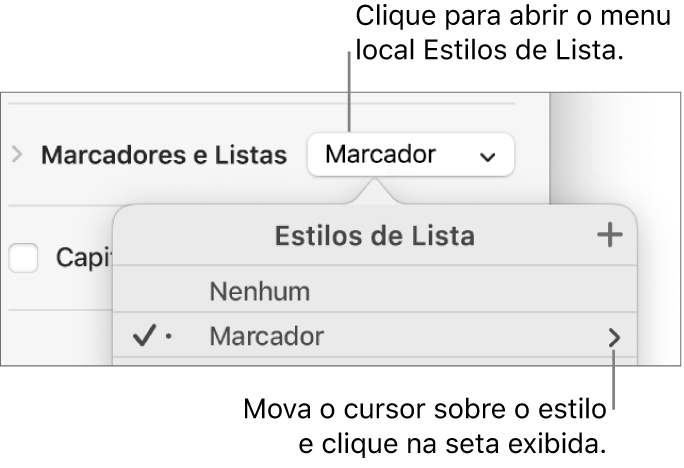
Escolha Atalho e escolha uma tecla.
Agora, a tecla de atalho aparece ao lado do nome do estilo no menu para facilitar a referência.
Usar um atalho de teclado para aplicar um estilo
Selecione o texto que deseja alterar e pressione a tecla de função atribuída ao estilo.
Se não houver teclas de função na parte superior do teclado, pressione a tecla Fn no teclado e pressione uma tecla de função.
Para remover a atribuição da tecla de atalho, siga os passos descritos acima e, em seguida, escolha Nenhum no menu Atalho.